小麦智能app手机版是一款专为安卓用户设计的智能助手软件,集成了语音识别、任务管理、日程提醒、智能家居控制等多种功能,能够帮助用户高效管理日常生活和工作,通过先进的AI技术,小麦智能能够精准理解用户需求,提供个性化的服务体验,同时支持多设备互联,让用户随时随地享受智能生活的便利,无论是日常事务处理还是智能家居操控,小麦智能都能成为用户的得力助手。
软件特色
1、便捷易用:连接设置简单流畅!
2、分享传递:分享设备,传递乐趣!
3、专注包容:便捷舒适的智能场景和产品体验,兼容多品牌、多设备、多技术!
软件教程
1、如图所示,在用户成功完成注册并登录小麦智能app后,在这里可以添加设备。

2、点击这里可以多画面显示。

3、点击图中的分享图标,可以将设备分享给家人,点击下发面的排序,可以对设备进行位置的调换。

4、了解设备设置后,在底部的家庭导航栏中,参照图中所示功能,能够进行场景编辑与设置,设置完成后点击即可开启场景。

5、点击这里可以添加智能家居自动化,如定时执行、触发执行等。

常见问题
一、什么是智能家居?
智能家居,能依据环境与场景的变化做出相应反应。举个例子,当您回到家,它会自动开启电灯,自动打开电视并切换到您喜欢的频道;要是遇到空气污染,它还会自动启动净化器。除此之外,智能家居还有许多趣味十足的功能,正等待着您去探索发现。
二、自动和手动有什么区别?
自动指的是智能设备按照预设条件自行触发并执行的行为,在很大程度上依赖各类设备传感器;手动则是通过人工点击来触发,依靠使用者的手动操作。
三、自动化如何使用?
开启APP后,在导航栏中点击“家庭智能自动化”,接着创建一条新的自动化,填写“触发条件”与“执行动作”,最后启动该自动化,就能使自定义的自动化开始生效。
四、自动化为什么没有执行?
请排查以下原因:
a)检查条件是否满足。在传感器页面查看是否满足预设条件,如果没有达到设置的条件自动化不会成功执行。
b) 查看设置的设备是否在线,或者网络波动。
五、如何创建多条自动化?
有时,仅靠单一条件难以精准操控设备。以灯光自动开启为例,其开启条件或许不只是有人在场,还需满足室内光线较暗这一要求。此时,创建一个多条件自动化设置便能解决该问题。具体操作如下:首先添加“有人移动”这一条件,接着继续点击“添加条件”,再添加“较暗亮度”条件。
六、如何添加新设备?
全新的IPC设备通电后,把手机靠近设备,打开小麦智能APP。点击右上角“+”标志,扫描设备的二维码,按提示输入WiFi密码。听到提示音后,将手机上生成的二维码放置在IPC前方15 - 20cm处。弹出成功提示后,点击并刷新设备列表,即可成功添加设备。
七、设备离线提示怎么办?
a)当出现“设备离线”提示时,可能因为当前网络环境较差或设备断电导致。
b)如果设备通过WiFi或ZigBee方式连接,请尝试以下操作:
1、设备是否连接电源;
2、路由器是否能连接外网;
3、尝试断电重启设备;
4、如果路由器更换密码,请尝试重置设备。
c)检查完毕后,请尝试返回设备列表刷新设备状态。
八、如何将设备共享给好友?
要完成设备共享,可在首页“设备列表”里,点击需共享设备下方的分享标志,进入分享页面后,点击底部“分享用户”按钮,输入想共享对象的账号。另外,在设备设置界面点击“分享管理”,同样能进入分享页面。
九、更换路由器后,网络连接不上怎么办?
更换路由器或者更改路由器密码之后,都需要重新配网。
十、使用邮箱注册时收不到验证码怎么办?
请注意检查您邮箱账号中的垃圾邮件文件夹,有些邮件服务商会将验证码邮件误识别为垃圾邮件。
更新日志
v2.5.0版本
1. 支持下载告警录像消息
2. 支持播放卡录告警录像消息
3. 新增安抚音乐功能
4. 新增云台看守位功能
5. 新增隐私保护功能
6. 新增无人结束录像功能
7. NVR通道内IPC新增电子放大功能
8. 云台摄像机新增降噪功能开关
9. 手动添加流程优化
10. WiFi联网功能优化
11. 智能夜视功能优化
12. 低功耗设备新增电量百分比显示
13. 修复已知bug
∨ 展开





 闽政通app官方版
闽政通app官方版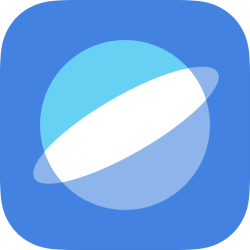 vivo浏览器官网版
vivo浏览器官网版 温州台风网手机版
温州台风网手机版 极速电竞最新版
极速电竞最新版 寻宝天行app安卓版
寻宝天行app安卓版 磁力星球最新版
磁力星球最新版 复利计算器手机版
复利计算器手机版 花瓣测速app官方版
花瓣测速app官方版 猎豹清理大师官网版
猎豹清理大师官网版 今日抽烟安卓版
今日抽烟安卓版 懂车帝app官方版
懂车帝app官方版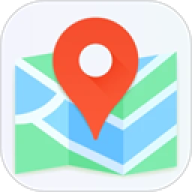 北斗导航官方版
北斗导航官方版 爱发电最新版
爱发电最新版 360解压器手机版
360解压器手机版 水木社区app最新版
水木社区app最新版 智慧人社app官方版
智慧人社app官方版 职校家园app官方正版
职校家园app官方正版 123云盘最新版
123云盘最新版



 BOBO浏览器海外版
BOBO浏览器海外版 啵啵浏览器无国界全球通最新版
啵啵浏览器无国界全球通最新版 啵啵浏览器无国界黑色版
啵啵浏览器无国界黑色版 BOBO浏览器蓝色版
BOBO浏览器蓝色版 磁力宝
磁力宝 ehviewer1.9.9.9版本
ehviewer1.9.9.9版本 老司机软件库
老司机软件库 微读圣经手机版
微读圣经手机版


